?pdf貓編輯器將頁面導出為圖片的教程
時間:2024-01-17 15:08:30作者:極光下載站人氣:11
pdf貓編輯器是一款小巧簡便的pdf編輯器,它具備pdf閱讀、編輯、轉換等常用的處理功能,能夠有效幫助用戶提高辦事效率,而且還為用戶帶來了安全加密功能,可以很好的保護文檔的安全,讓用戶放心使用,所以pdf貓編輯器軟件成為了用戶處理pdf文件的必備工具,當用戶在處理pdf文件時,想要將里面的頁面導出為圖片格式,卻不是很清除具體的操作過程,于是問到pdf貓編輯器如何將頁面導出為圖片的問題,這個問題其實是很好解決的,用戶打開導出為圖像窗口,并按需設置好頁面范圍、圖像類型和導出設置等選項即可解決問題,那么接下來就讓小編來向大家分享一下pdf貓編輯器將頁面導出為圖片的方法教程吧,希望用戶能夠從中獲取到有用的經驗。
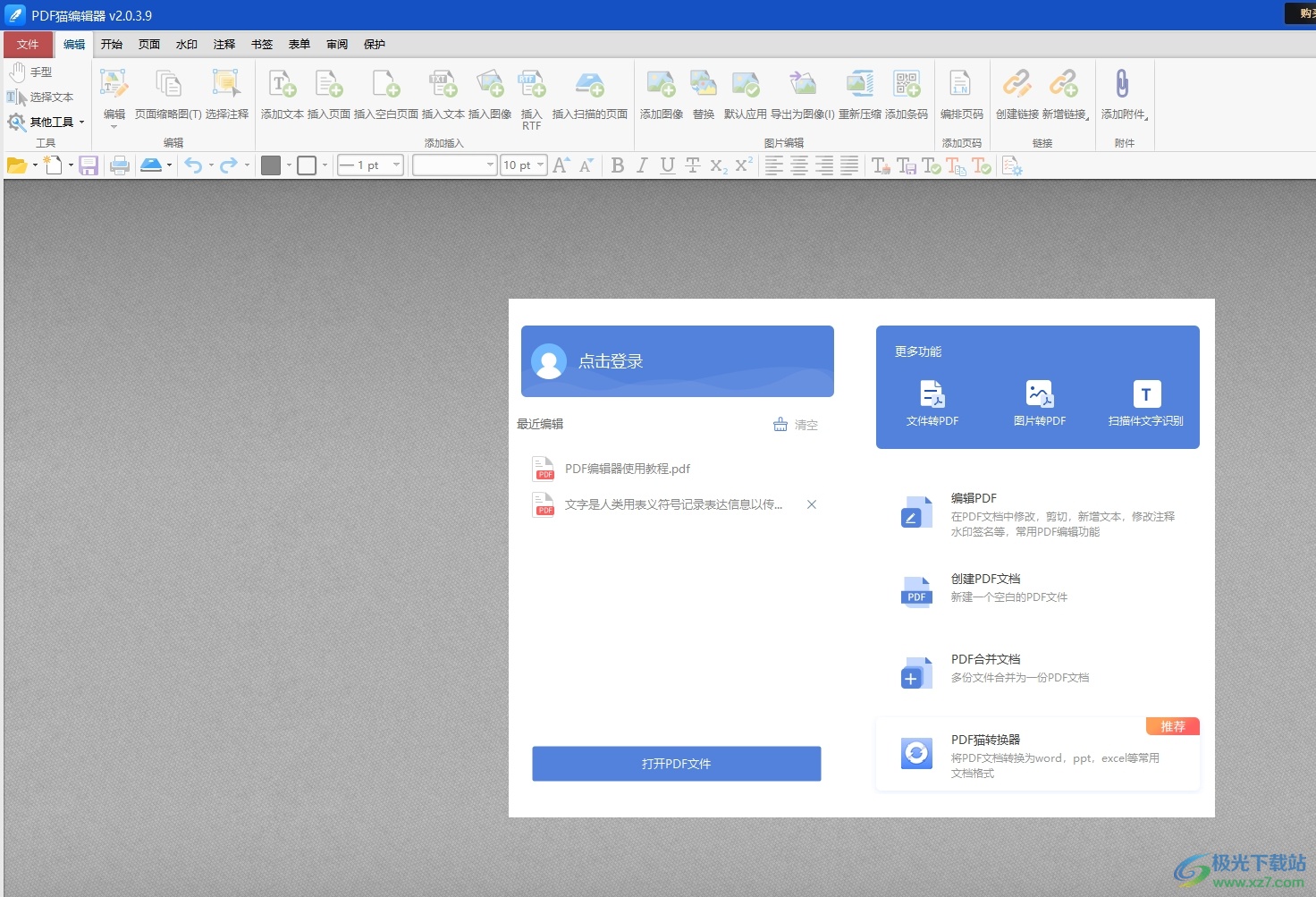
方法步驟
1.用戶在電腦上打開pdf貓編輯器軟件,并來到pdf文件的編輯頁面上來進行設置
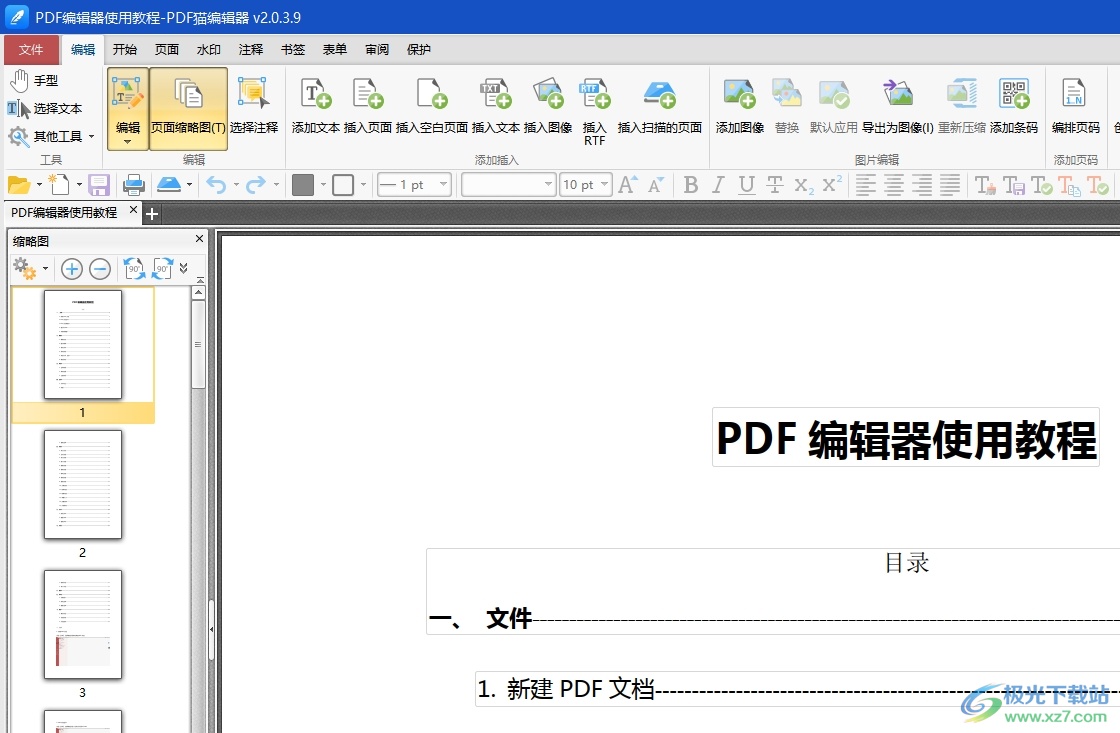
2.接著在菜單欄中點擊編輯選項,將會顯示出相關的選項卡,用戶選擇導出為圖像選項

3.在打開的導出為圖像窗口中,用戶在頁面范圍板塊中勾選當前頁選項
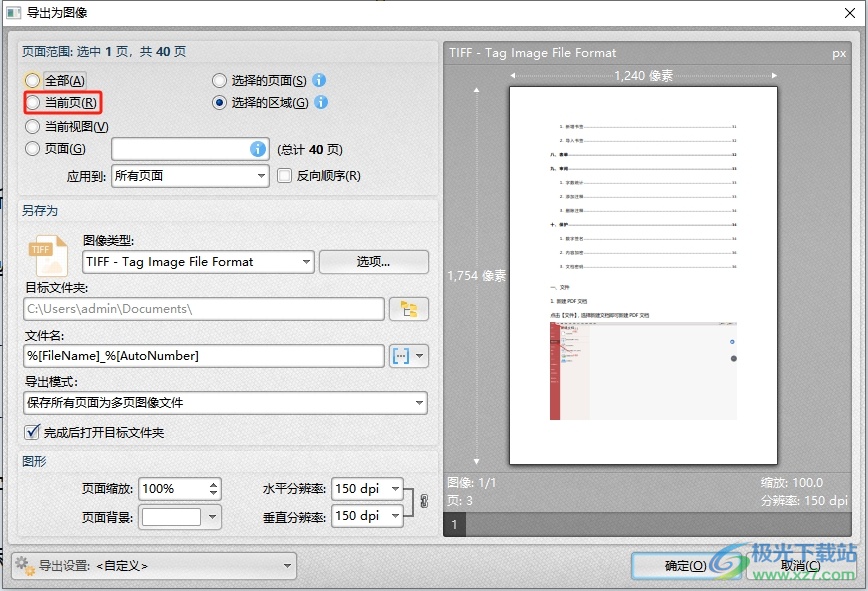
4.然后在下方的功能板塊中,用戶點擊圖像類型選項,彈出下拉選項卡后,用戶按需選擇格式選項
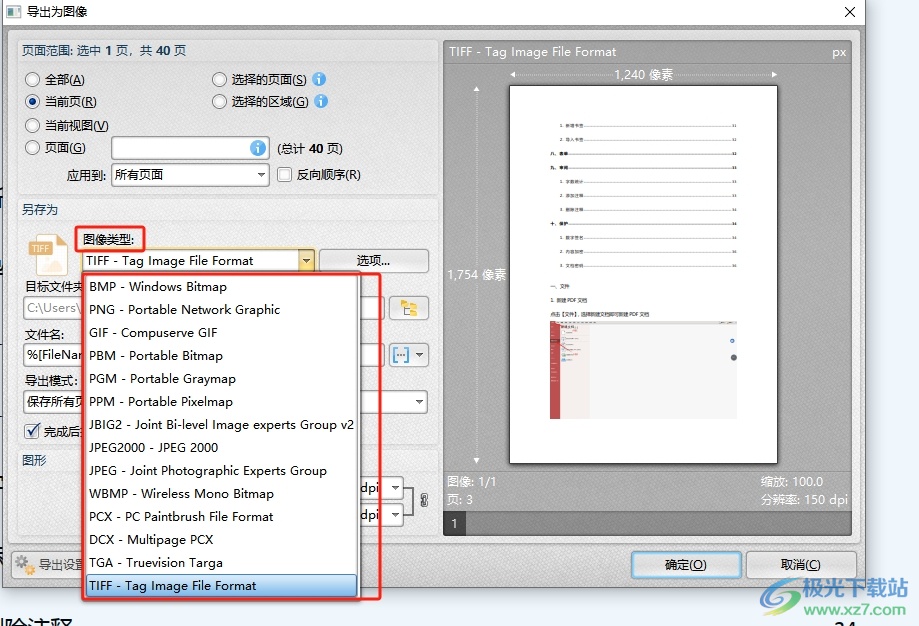
5.完成上述操作后,用戶直接在窗口的右下角按下確定按鈕
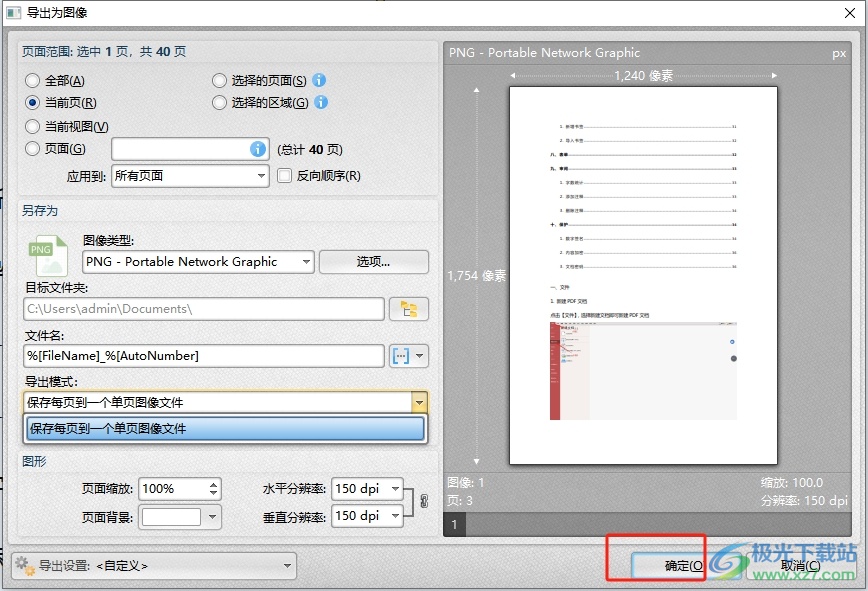
6.此時可以看到自動打開的文件夾窗口,里面會顯示出頁面導出為圖片的文件,用戶可以打開查看導出效果
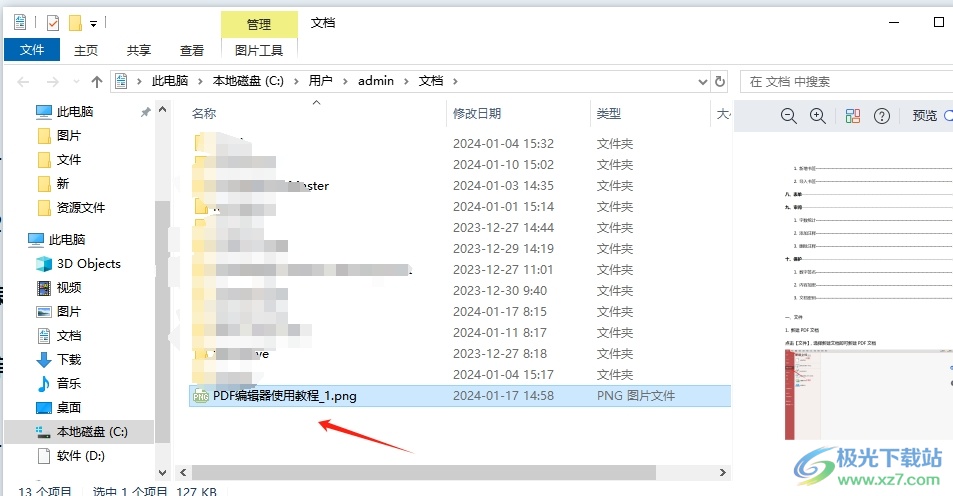
以上就是小編對用戶提出問題整理出來的方法步驟,用戶從中知道了大致的操作過程為點擊編輯-導出為圖像-當前頁-設置圖像格式、導出方式-確定這幾步,方法簡單易懂,因此感興趣的用戶可以跟著小編的教程操作試試看,一定可以解決好這個問題的。
相關推薦
熱門閱覽
- 1百度網盤分享密碼暴力破解方法,怎么破解百度網盤加密鏈接
- 2keyshot6破解安裝步驟-keyshot6破解安裝教程
- 3apktool手機版使用教程-apktool使用方法
- 4mac版steam怎么設置中文 steam mac版設置中文教程
- 5抖音推薦怎么設置頁面?抖音推薦界面重新設置教程
- 6電腦怎么開啟VT 如何開啟VT的詳細教程!
- 7掌上英雄聯盟怎么注銷賬號?掌上英雄聯盟怎么退出登錄
- 8rar文件怎么打開?如何打開rar格式文件
- 9掌上wegame怎么查別人戰績?掌上wegame怎么看別人英雄聯盟戰績
- 10qq郵箱格式怎么寫?qq郵箱格式是什么樣的以及注冊英文郵箱的方法
- 11怎么安裝會聲會影x7?會聲會影x7安裝教程
- 12Word文檔中輕松實現兩行對齊?word文檔兩行文字怎么對齊?

網友評論